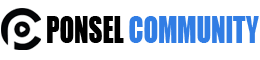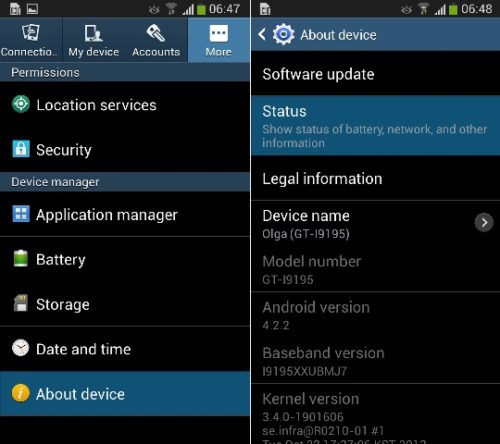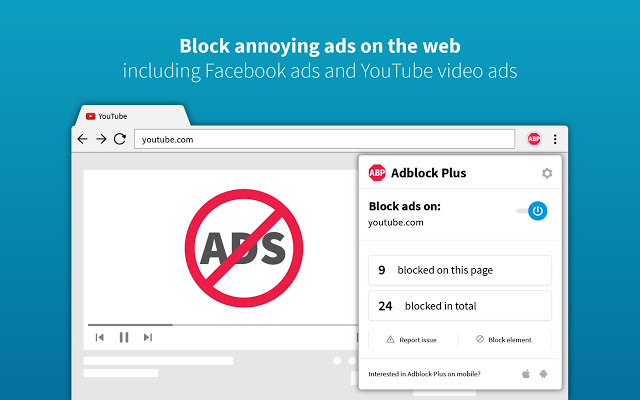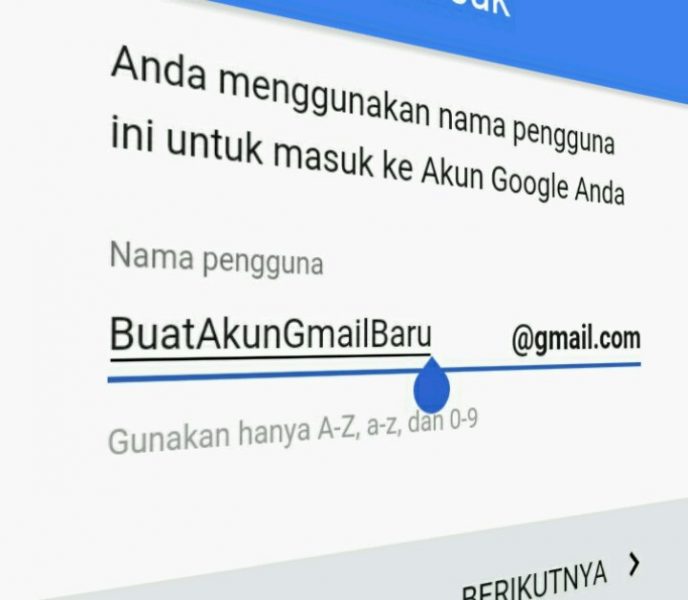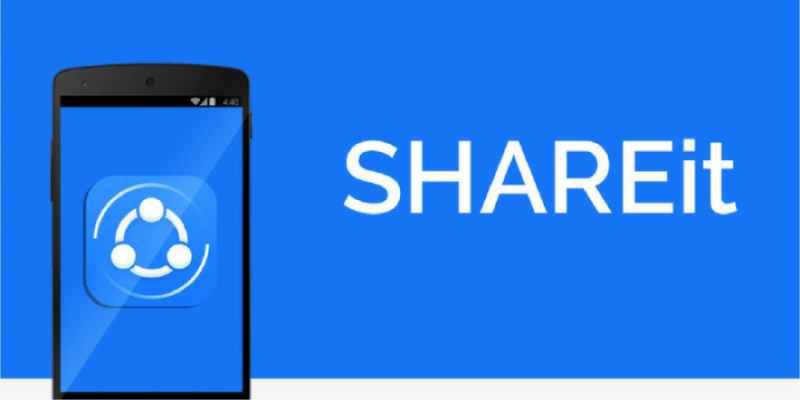
Cara mengirim file dari ponsel Android ke PC dengan SHAREit, bisa menjadi solusi bagi kamu yang kebingungan soal transfer file. Terkadang, kita butuh untuk memindahkan file dari ponsel ke PC dan juga sebaliknya. Mungkin memang bisa menggunakan kabel data, tetapi kabel data lambat. Selain itu, menggunakan SHAREit ini bisa juga sebagai alternatif apabila kabel data memang tidak tersedia.
Kecepatan transfer kabel data lambat dan tidak cocok jika kita sedang terburu-buru. Menggunakan bluetooth mungkin juga bisa menjadi sebuah alternatif. Tapi, menggunakan bluetooth juga sama-sama lambat. Oleh karena itu, di artikel ini kita akan membahas cara mengirim file dari ponsel Android ke PC dengan SHAREit. Mengapa? Karena transfer file menggunakan SHAREit mempunyai kecepatan yang begitu tinggi. Kecepatan transfer menggunakan SHAREit bisa sampai 2 – 5 Mbps.
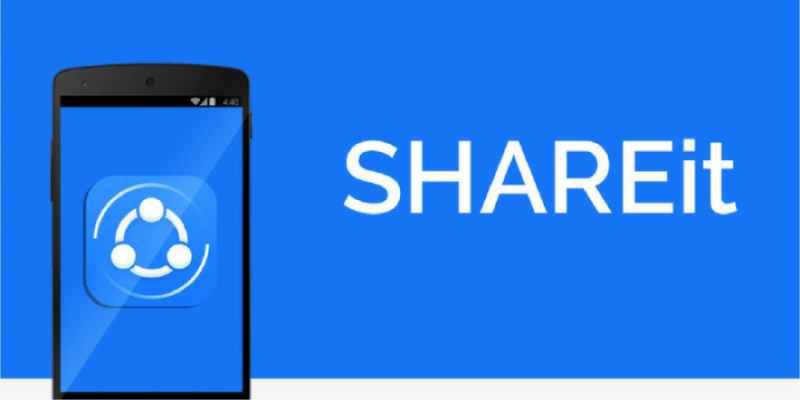
Cara Mengirim File Dari Android ke PC Dengan SHAREit
Sebelum kita melangkah kepada cara-cara untuk melakukannya, kita terlebih dahulu harus memiliki aplikasi SHAREit. Berikut link download yang bisa kamu gunakan..
- SHAREit untuk Android bisa kamu download di sini.
- Untuk PC yang menggunakan sistem operasi Windows, software SHAREit bisa kamu download di sini.
- Untuk PC yang menggunakan MAC OS bisa kamu download di sini.
O iya, PC yang dimaksud di sini adalah Personal Computer yang didalamnya sudah terdapat sistem wifi. PC itu bisa berupa laptop atau juga komputer meja seperti biasa.
Setelah kamu download software atau aplikasi SHAREit untuk PC maupun Android, silakan kamu instal. Saya berasumsi bahwa Anda sudah tahu bagaimana cara menginstal perangkat lunak. Oleh karena itu, saya tidak akan menjelaskannya lebih jauh.
Begini cara transfer file dari Android ke PC atau bahkan antar perangkat Android.
- Silakan kamu hidupkan terlebih dahulu wifi yang ada di ponsel kamu dan juga di PC kamu.
- Silakan bukan software SHAREit yang ada di ponsel kamu.
- Di layar SHAREit akan terlihat pembuatan jaringan hotspot. Tunggu sampai selesai.
- Kini, di layar akan muncul tulisan menunggu disambungkan/waiting to be connected.
- Kini saatnya kamu membuka aplikasi SHAREit di ponsel kamu.
- Di sebelah pojok kiri atas, ada icon menu. Silakan pilih icon menu tersebut dan kemudian pilih Connect PC/Sambungkan ke PC.
- Setelah itu, SHAREit akan melakukan scanning. Tunggu hingga selesai dan muncul avatar beserta nama SHAREit yang terinstal di PC. Tap pada avatar tersebut untuk menyambungkan koneksi.
- Nah, di PC kamu akan menerima pemberitahuan bahwa ada permintaan koneksi. Silakan kamu klik Terima dan jangan lupa untuk mencentang bagian selalu terima dari perangkat ini. Tujuannya, supaya jika ingin mengirim file di kemudian hari, tidak perlu lagi konfirmasi.
- Nah, jika koneksi antara SHAREit yang ada di ponsel dan di PC terhubung, maka akan muncul pilihan folder dan file yang bisa kamu kirimkan.
- Nah, kini kamu bisa mengirimkan file secara leluasa, baik itu dari ponsel ke PC, maupun sebaliknya.
Memulai koneksi antar SHAREit yang ada di Android dan PC tidak hanya bisa dilakukan dengan cara mencari seperti pada tutorial di atas. Kamu juga bisa memulai koneksi dengan melakukan scanning kode QR. Berikut caranya…
- Silakan kamu buka terlebih dahulu aplikasi SHAREit yang ada di PC/laptop.
- Biarkan jaringan hotspot dibuat hingga selesai.
- Nah, setelah itu di sana akan ada opsi untuk memilih menggunakan kode QR. Silakan kamu klik pada tulisan Show QR code/Tampilkan kode QR.
- Kini kode QR sudah muncul dan siap untuk discane.
- Silakan kamu bukan aplikasi SHAREit di ponsel kamu.
- Selanjutnya pilih icon menu dan pilih connect PC.
- Silakan tap pada tombol Scan to connect yang ada di pojok kiri bawah.
- Kamera ponsel akan terbuka, kemudian kamu arahkan pada kode QR yang muncul di layar PC/laptop kamu.
- Setelah itu kamu akan disuruh memilih untuk menggunakan hotspot laptop atau ponsel. Silakan kamu pilih salah satunya dan klik start.
- Kini ponsel dan PC kamu sudah terhubung kembali.
- Di layar SHAREit akan dimunculkan tampilan folder dan file yang bisa kamu transfer satu sama lainnya.
Itulah tutorial tentang cara mengirim file dari ponsel Android ke PC dengan SHAREit.